Зачем нужна утилита REACHit?
Современные производители ПО тесно сотрудничают, поэтому разрабатывают программы и приложения друг для друга. К этой категории и относится REACHit. Что это за программа, зачем она нужна и как работает, вы узнаете в данной статье.
Зачем нужна?
Утилита REACHit разработана для устройств под управлением разных ОС. С ее помощью можно получить доступ к контенту, который хранится на других сопряженных устройствах, а также некоторых облачных хранилищах (OneDrive, Google Drive, Box, DropBox).
Важно! В Windows 10 REACHit используется для расширения опций голосового помощника Cortana.
Как работает?
Каждое устройство Lenovo имеет идентификационный номер, который присваивается пользователю. Его и использует утилита при работе. Благодаря ему при создании общей экосистемы между разными гаджетами открывается доступ к различным типам файлов, в том числе и персональным: фото, видео и проч. Помимо этого, можно получить доступ к электронной почте.
Манчестер. Орёл и Решка. Ивлеева VS Бедняков (eng, rus sub)
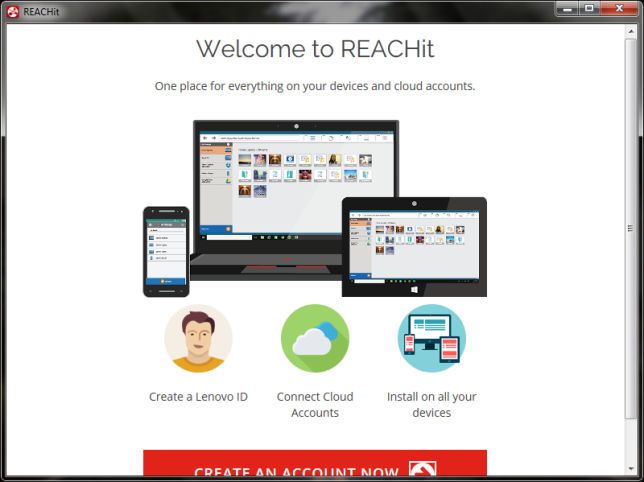
Например, если пользователь находится в гостях и хочет получить доступ с планшета к фотографии, которую он редактировал несколько дней назад на компьютере дома, достаточно указать в окне утилиты информацию о файле (место расположения, дату редактирования, другую информацию), после чего он отобразится на экране.
В случае с Cortana поиск осуществляется с помощью голосового помощника, поскольку REACHit глубоко интегрирован в Windows.
Преимущества
- Быстрый поиск данных на синхронизированных устройствах без привязки к какому-то месту.
- Интеграция с проводником Windows.
- Взаимодействие с Cortana.
- Широкий спектр настроек.
- Работа с различными ОС (Windows, Android).
Возможности
- Перемещение, редактирование и удаление файлов в интерфейсе утилиты.
- Расшаривание файлов для друзей и коллег с помощью электронной почты, приложения SHAREit.
- Создание общей экосистемы для устройств Lenovo. Это увеличивает производительность и эффективность работы дома или в офисе.
Удаление
Важно! 12 сентября 2016 года Lenovo прекратила поддержку утилиты. Если после этого вы захотите удалить ее с компьютера, сделать это можно стандартным способом.
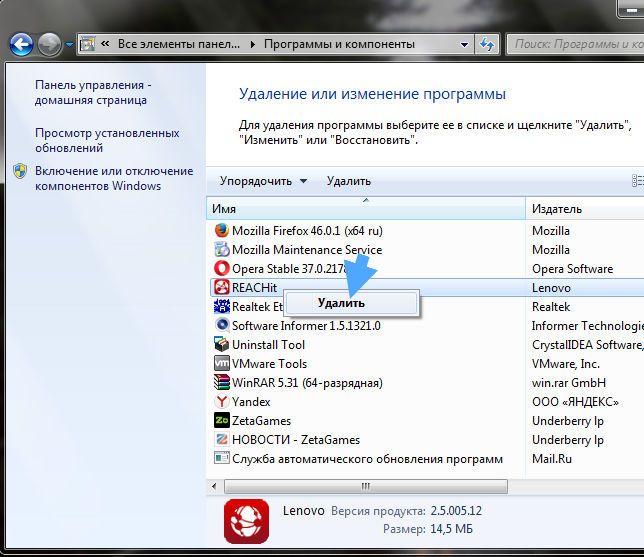
- ПКМ по меню Пуск → Программы и компоненты.
- ПКМ по программе REACHit → Удалить/Изменить → подтвердите действия по удалению → Ок.
После удаления утилиты почистите редактор реестра.
- В строке поиска введите: regedit → запустите редактор реестра.
- Нажмите Ctrl+F → введите: reachit .
- ПКМ по каждому ключу, который отразится в поиске → Удалить → перезагрузите компьютер.
Также процесс удаления показан на видео.
- Лучшие аналоги Word – платные, бесплатные и онлайн-платформы
- Автоматическое обновление драйверов. Самые удобные программы
- SAP – программа для бухгалтеров. Как работает?
Источник: geekon.media
REACHit — что это за программа
Новейшее приложение от Леново позволяет решить проблемы, связанные с хранением данных. Здесь Вы узнаете все о reachit, что это за программа, в чем ее особенности.
12.02.2016 Рубрика: Приложения
В настоящее время людям все больше нужна связь, из-за чего она стали использовать разные ее формы. По этой причине численность применяемых устройств и полученной информации постоянно возрастает.
Новейшее приложение от Леново позволяет решить проблемы, связанные с хранением данных. Здесь Вы узнаете все о reachit, что это за программа, в чем ее особенности.
Данное приложение производит соединение информации с разных устройств, а также мест ее хранения: компьютера пользователя, устройств андроид, с учетных записей систем хранения от Гугл Драйв, ВанДрайв, Дропбокс и Бокс.
Преимущества REACHit
К основным преимуществам REACHit следует отнести
- осуществление быстрого поиска информации;
- наличие значительного спектра настроек;
- интеграция с Виндовс Файл Эксплоер и т.д.

Данное приложение дает возможность произвести поиск информации очень легко с сенсорным дисплеем и отличным интерфейсом, имеющим значительный перечень настроек для проведения фильтрации, для осуществления сортировки, а также просмотра информации.
Каждый пользователь имеет возможность буквально за считанные секунды с легкостью найти файлы на разных устройствах с применением поисковой панели, которая прикреплена к домашнему экрану либо посредством приложения.
Для тех, кто использует Виндовс, программа производит интеграцию с Windows File Explorer для проведения поиска места хранения в ОС.
Возможности программы REACHit
Для проведения редактирования имеющейся документации до презентации либо на ходу, программа дает возможность осуществлять перемещение файлов, производить выбор новых мест хранения. Это сделать очень просто – за 1 касание, осуществив перетаскивание файлов в интерфейсе утилиты.
Пользователи еще имеют возможность проводить редактирование текстовой документации, электронных таблиц и презентаций в облаке посредством редактора ZOHO.
Можно делиться имеющимися документами, снимками, видеороликами и иными файлами с коллегами, родными и близкими людьми посредством приложения SHAREit, электронной почты, производя загрузку ссылок на Фейсбук или Твиттер.
Как отмечают разработчики, что это лишь начало новых возможностей от Леново. Они имеют большое количество отличных идей, разнообразных фишек, которые в дальнейшем будут применяться для расширения перечня функций приложения.
Но самым значимым является создание модели, по которой все пользователи будут иметь возможность отдать свой голос посредством своих отзывов за то, что надо еще сделать и над чем необходимо поработать.
Следовательно, так будет определяться направление последующего развития.
Поэтому, пока еще нельзя точно ответить на все вопросы о reachit, что это за программа и как она будет дальше работать, после усовершенствований.
Источник: faq-comp.ru
Зачем нужна утилита REACHit?
Современные производители ПО тесно сотрудничают, поэтому разрабатывают программы и приложения друг для друга. К этой категории и относится REACHit. Что это за программа, зачем она нужна и как работает, вы узнаете в данной статье.
Зачем нужна?
Утилита REACHit разработана для устройств под управлением разных ОС. С ее помощью можно получить доступ к контенту, который хранится на других сопряженных устройствах, а также некоторых облачных хранилищах (OneDrive, Google Drive, Box, DropBox).
Важно! В Windows 10 REACHit используется для расширения опций голосового помощника Cortana.
Как работает?

Каждое устройство Lenovo имеет идентификационный номер, который присваивается пользователю. Его и использует утилита при работе. Благодаря ему при создании общей экосистемы между разными гаджетами открывается доступ к различным типам файлов, в том числе и персональным: фото, видео и проч. Помимо этого, можно получить доступ к электронной почте.
Например, если пользователь находится в гостях и хочет получить доступ с планшета к фотографии, которую он редактировал несколько дней назад на компьютере дома, достаточно указать в окне утилиты информацию о файле (место расположения, дату редактирования, другую информацию), после чего он отобразится на экране.
В случае с Cortana поиск осуществляется с помощью голосового помощника, поскольку REACHit глубоко интегрирован в Windows.
Преимущества
- Быстрый поиск данных на синхронизированных устройствах без привязки к какому-то месту.
- Интеграция с проводником Windows.
- Взаимодействие с Cortana.
- Широкий спектр настроек.
- Работа с различными ОС (Windows, Android).
Возможности
- Перемещение, редактирование и удаление файлов в интерфейсе утилиты.
- Расшаривание файлов для друзей и коллег с помощью электронной почты, приложения SHAREit.
- Создание общей экосистемы для устройств Lenovo. Это увеличивает производительность и эффективность работы дома или в офисе.
Удаление
Важно! 12 сентября 2016 года Lenovo прекратила поддержку утилиты. Если после этого вы захотите удалить ее с компьютера, сделать это можно стандартным способом.

- ПКМ по меню Пуск → Программы и компоненты.
- ПКМ по программе REACHit → Удалить/Изменить → подтвердите действия по удалению → Ок.
После удаления утилиты почистите редактор реестра.
- В строке поиска введите: regedit → запустите редактор реестра.
- Нажмите Ctrl+F → введите: reachit .
- ПКМ по каждому ключу, который отразится в поиске → Удалить → перезагрузите компьютер.
Также процесс удаления показан на видео.
Источник: windowsten.ru
Установил себе Windows 10, вроде лицензионный с флешки, и он мне что-то наобновлял
![]()
1. как без спросу он установил мне оперу и средства просмотра фото 3d
2. совершенно подозрительная программа reachit drive появилась в разделе с системными дисками — что это за чудо.
3. какой бы вы антивирус рекомендовали? — касперского?
4. windows 10 home нельзя привести к виду windows 7 внешнему — где привычно где-что лежит?
__________________
Помощь в написании контрольных, курсовых и дипломных работ, диссертаций здесь
Лучшие ответы ( 1 )
94731 / 64177 / 26122
Регистрация: 12.04.2006
Сообщений: 116,782
Ответы с готовыми решениями:
Установил Windows XP с флешки такая вот такая ситуатция !
У меня такая вот проблема : Установил виндовс с флешки ! записывал на флешку винду хр с помощью.
Лицензионный Windows 7: что должно быть в комплекте?
Хочу приобрести лицензионный Windows 7. Что должно быть в комплекте, что-бы я на законном.
Скажите как мне на KeyUp или что-нибудь вроде того обнулить значение нажатой клавиши
Скажите как мне на KeyUp или что-нибудь вроде того обнулить значение нажатой клавиши. Т.е. -.
6506 / 3564 / 463
Регистрация: 28.06.2013
Сообщений: 11,094
1. Где брал «лицензионную»? https://www.microsoft.com/ru-r. /windows10
2. См.пункт 1
3.Имхо — родного достаточно.
4.Конкретнее.
Регистрация: 10.12.2012
Сообщений: 256
1. — купил в магазине на флешки. — как проверить её подлинность? В свойствах указывается что лицензия получена. (windows 10 home) сейчас грущит обновления Обновить до Windows 10 Домашняя, версия 1511, 10586 (+ кое- какие драйверы) — вообще она слишком самостоятельная и мало сообщает мне что она делает и зачем (эта ось)))) — меня это нервирует — вот установила оперу и какую-то мерзость REACHit drive не спросив. (с другой стороны — пока все гладко)
2.
3. а аваст или касперского стоит? + нужны ли сторонние утилиты ей типа ccleaner или defragger? и т.д.
4. Под внешним видом я имею в виду вид и расположение команд как в windows xp или хотя бы как в windows 7 — то есть окошко с моим компьютером, меню пуск без этих «планшетовидных» вкладок (терпеть не могу планшеты — я устарел)))) — хотя их я думаю найду как изничтожить + мой компьютер и панель управления более-менее похожая на старую?
Основная же проблема: как, по какому журналу windows 10 узнать с какой радости он устанавливает мне оперу и reachit drive + я по дурости ткнул в магазин microsoft на вкладке внизу — и он тоже что-то сразу начал качать и обновлять — можно у него вежливо попросить чтобы не качал ничего без спросы? (кроме своих внутренних обновлений и драйверов?)
Спасибо за ответ!
6506 / 3564 / 463
Регистрация: 28.06.2013
Сообщений: 11,094

Сообщение было отмечено rambler87 как решение
Решение
купил в магазине на флешки. — как проверить её подлинность?
http://windows.microsoft.com/r. enuine/faq Дорого заправили?
аваст или касперского стоит?
А зачем?Мне достаточно встроеного,начинал ещё на MSE на 7-ке.
нужны ли сторонние утилиты ей типа ccleaner или defragger? и т.д.
Не пользуюсь.Достаточно возможностей винды.
Основная же проблема: как, по какому журналу windows 10 узнать с какой радости он устанавливает мне оперу и reachit drive
Чистая винда такое не вытворяет.
вообще она слишком самостоятельная и мало сообщает мне что она делает и зачем
Согласен.Потому и не спешу переходить.
Под внешним видом я имею в виду вид и расположение команд как в windows xp или хотя бы как в windows 7 — то есть окошко с моим компьютером, меню пуск без этих «планшетовидных» вкладок
Классическое меню «Пуск» для Windows 8, 8.1 и Windows 10 на базе Classic Shell Start Menu http://www.classicshell.net/translations/
Источник: www.cyberforum.ru